المحتوى:
الطريقة 1: التحقق من جهاز التشغيل
الإخراج الرقمي من Realtek — هو جهاز تشغيل يتم تعيينه كجهاز أساسي عند استخدام مكون معين. من بين المشكلات التي قد تحدث أثناء عمل هذا الجهاز هي فقدان الصوت. في مثل هذه الحالات، يجب أولاً التحقق مما إذا كان قد تم اختيار جهاز التشغيل الصحيح. للقيام بذلك، انقر على أيقونة الصوت في علبة النظام، ثم قم بتوسيع قائمة الأجهزة وحدد الجهاز المناسب.
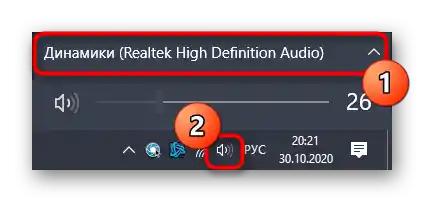
يمكنك أيضًا النقر بزر الماوس الأيمن على الأيقونة واختيار الخيار "فتح إعدادات الصوت".

بهذه الطريقة، ستتمكن من تتبع مستوى الصوت وحساسية السماعة، وفهم ما إذا كان الصوت يتم تشغيله على هذا الجهاز بشكل عام. إذا لم تؤدِ تغيير وسيلة الإخراج إلى أي نتيجة، فابدأ في تنفيذ الطرق التالية.
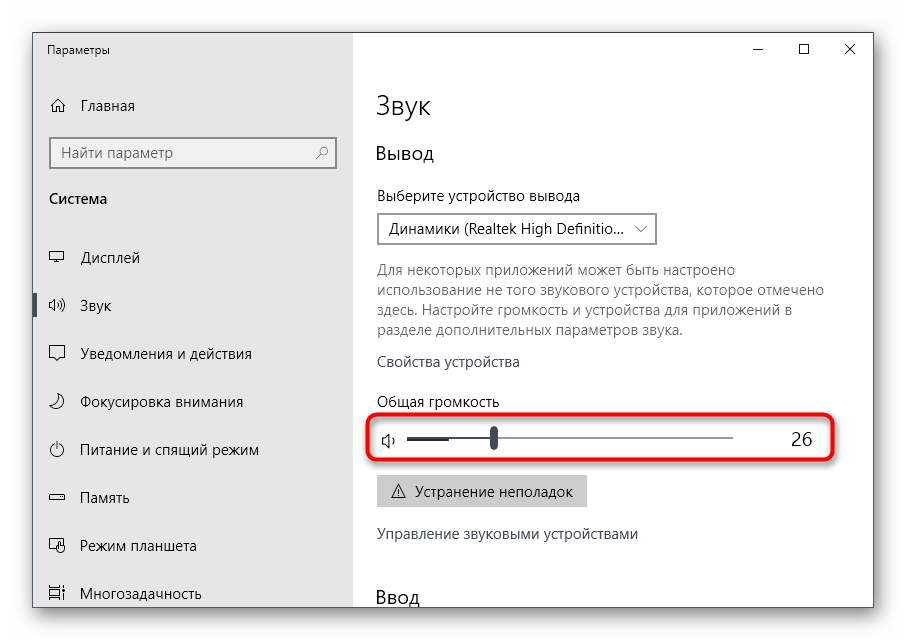
الطريقة 2: تعيين الجهاز الافتراضي
ننصحك على الفور بالتحقق من الجهاز المحدد لإخراج الصوت الافتراضي، للتأكد من أنه يتوافق مع الجهاز المستخدم.ستكون هذه النسخة فعالة إذا تم إعداد المعلمات في البداية لجهاز تم تعطيله بالفعل أو لأسباب أخرى تم إعادة تعيينها.
- في نفس قائمة إعدادات الصوت، انقر على النص القابل للنقر "لوحة التحكم في الصوت"، الموجود في قسم "المعلمات المصاحبة".
- ابحث عن الرمز الذي يحمل اسم "الإخراج الرقمي من Realtek" وانقر عليه بزر الماوس الأيمن.
- قم بتطبيق الإعداد "استخدام جهاز الاتصال الافتراضي".
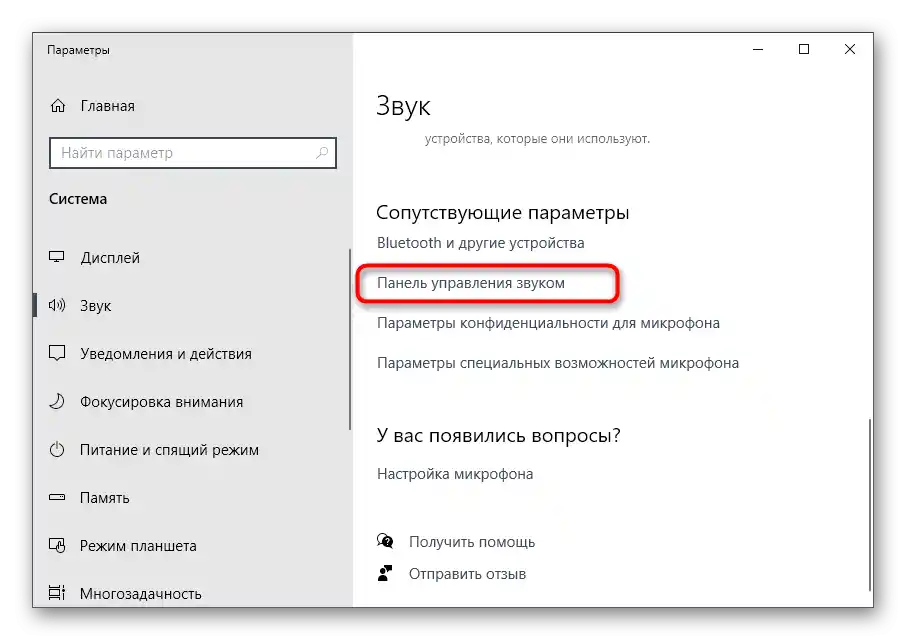
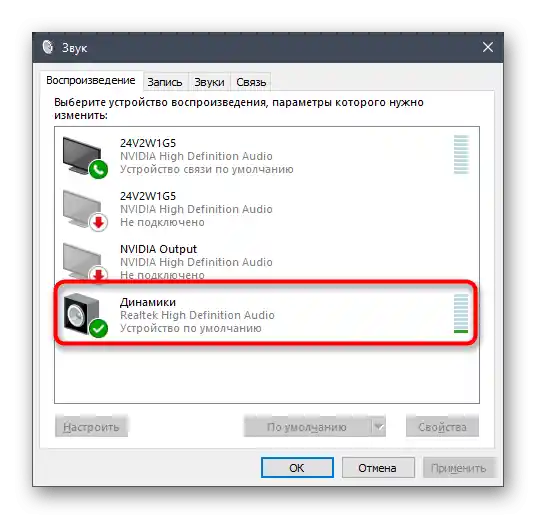
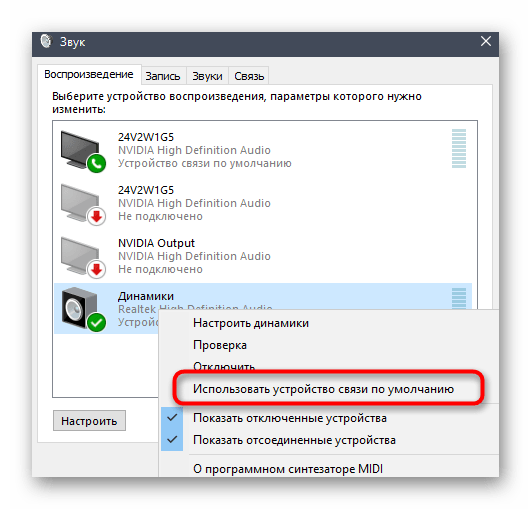
بعد ذلك، لا شيء يمنعك من الانتقال إلى اختبار الصوت عن طريق تشغيل الموسيقى أو تشغيل أي فيديو على الكمبيوتر.
الطريقة 3: استخدام أداة إصلاح الأخطاء التلقائية
في Windows، توجد أداة إصلاح الأخطاء التلقائية التي تسمح بحل المشكلات المتعلقة بمختلف الأجهزة ومكونات النظام الأخرى. يشمل ذلك الصوت، لذا قد تكون هذه الأداة مفيدة في حالة عدم وجود صوت في الإخراج الرقمي من Realtek.
- افتح "ابدأ" وانتقل إلى تطبيق "الإعدادات".
- انقر على البلاطة "التحديث والأمان".
- اختر قسم "استكشاف الأخطاء وإصلاحها".
- ابحث عن أداة التشخيص "تشغيل الصوت" وابدأها.
- انتظر حتى انتهاء الفحص، الذي يستغرق بضع دقائق، ثم اطلع على المعلومات المستلمة وقم بقبول الإعدادات الجديدة إذا اقترحت الأداة تغييرات.
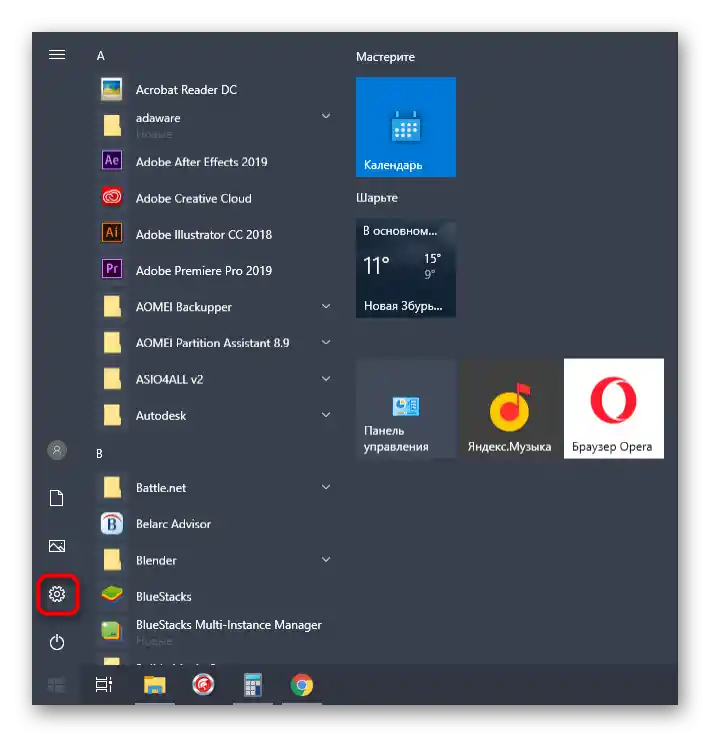
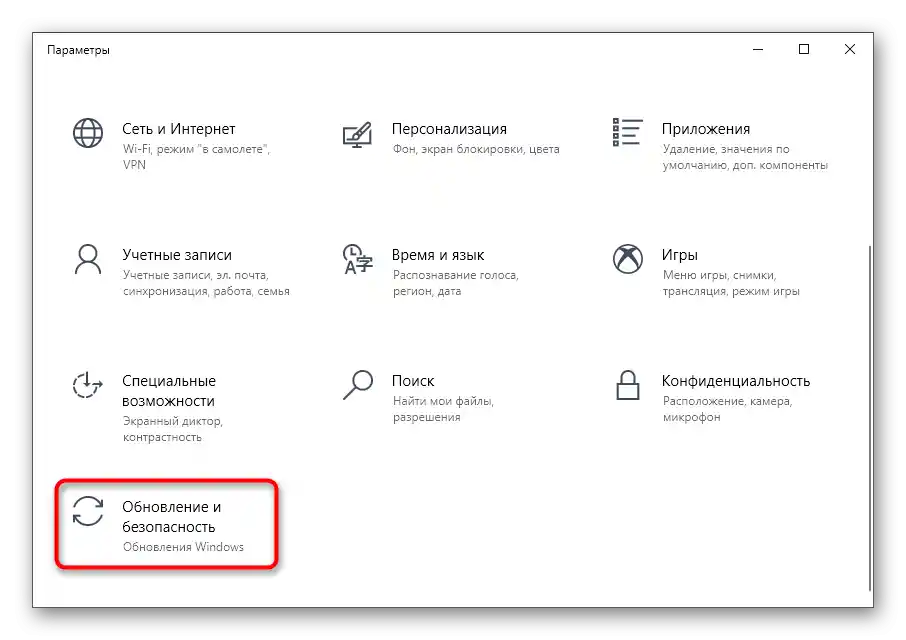
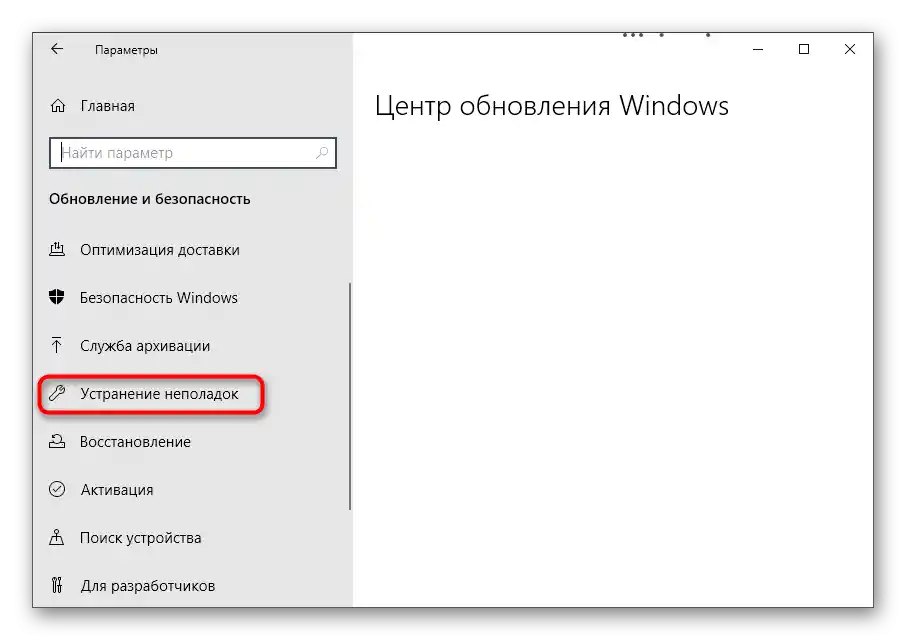
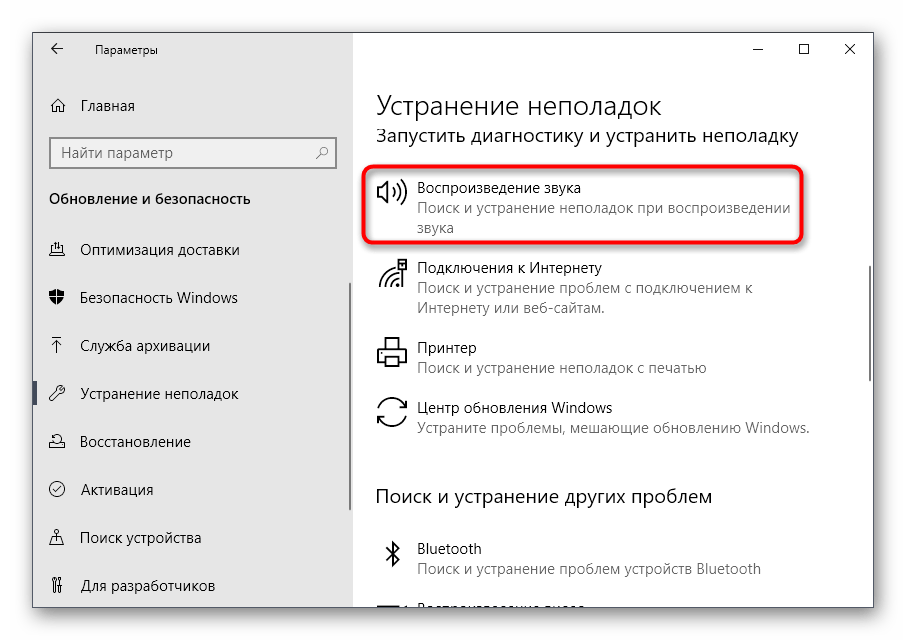
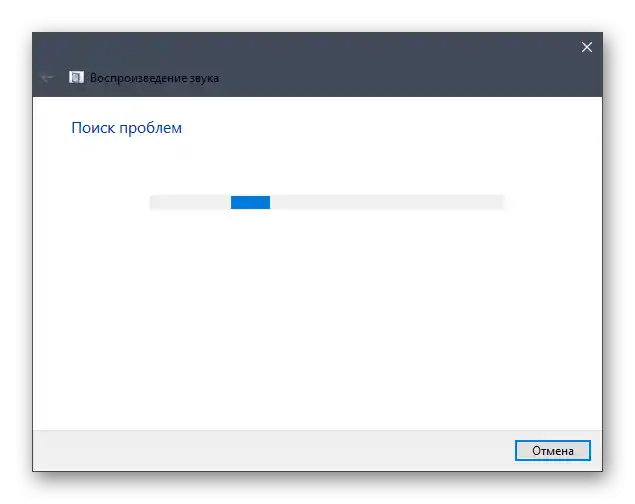
الطريقة 4: استعادة برنامج تشغيل الصوت
التوصية التالية مفيدة بشكل خاص لمستخدمي Windows 10، حيث تم تثبيت برنامج تشغيل الصوت تلقائيًا بواسطة نظام التشغيل. لا يتوافق دائمًا مع المطلوب أو قد تتم العملية بشكل غير صحيح، مما يؤدي إلى ظهور مشكلة فقدان الصوت.يجب استعادة برنامج التشغيل، ثم التحقق من كيفية تأثير ذلك على التشغيل.
- للقيام بذلك، انقر بزر الماوس الأيمن على زر "ابدأ" واختر من القائمة السياقية الخيار "مدير الأجهزة".
- قم بتوسيع فئة "أجهزة الصوت والألعاب والفيديو".
- انقر بزر الماوس الأيمن على "الإخراج الرقمي من Realtek" واختر "الخصائص".
- انتقل إلى علامة التبويب "برنامج التشغيل" واستخدم وظيفة "استعادة"، مؤكدًا حذف برنامج التشغيل الحالي.
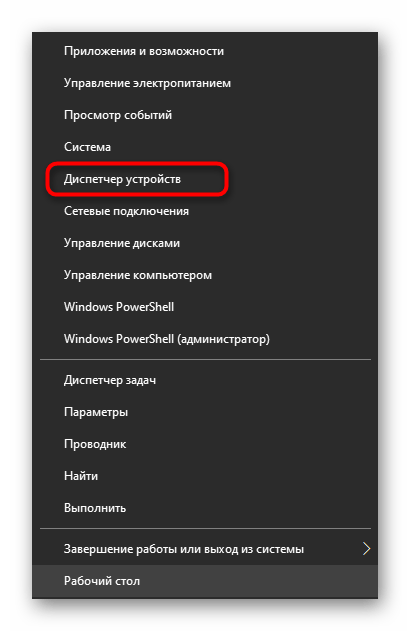
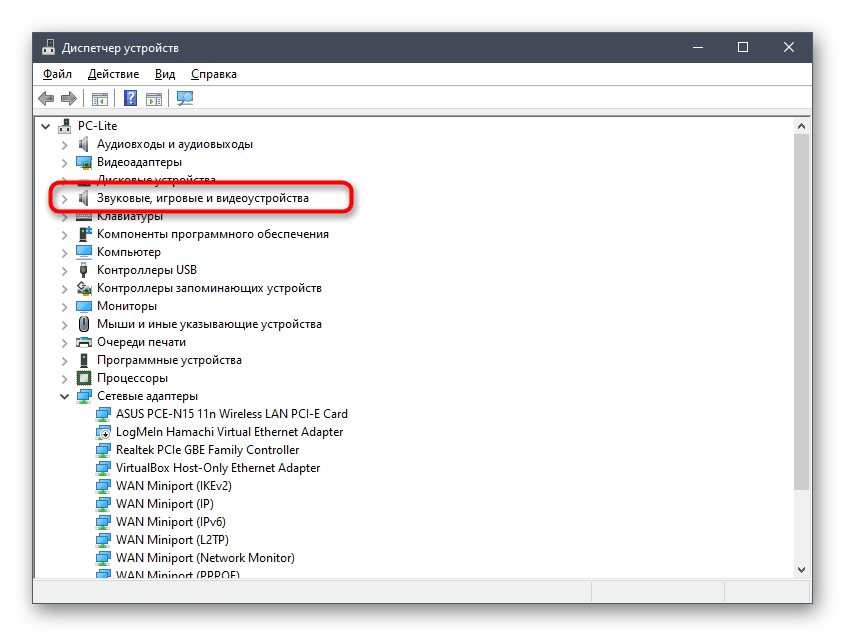
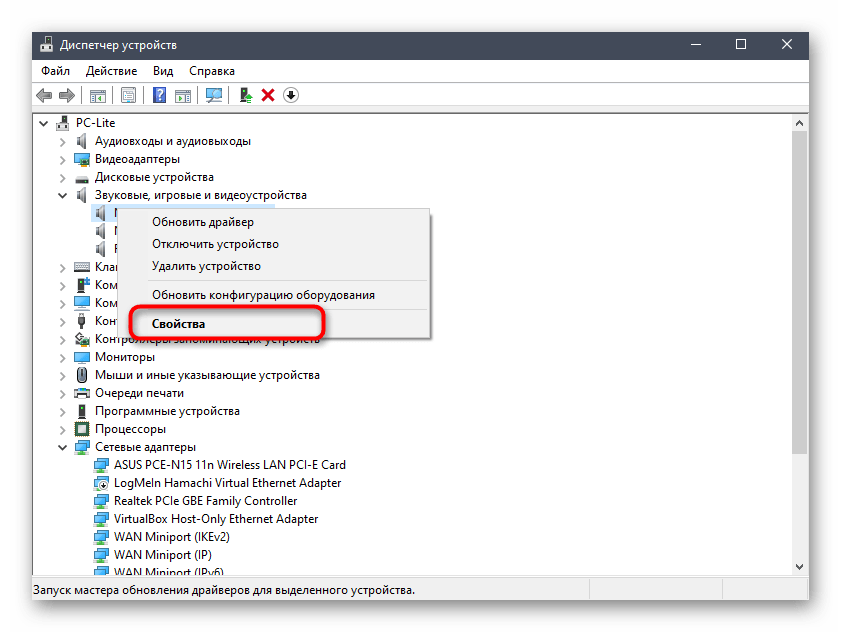
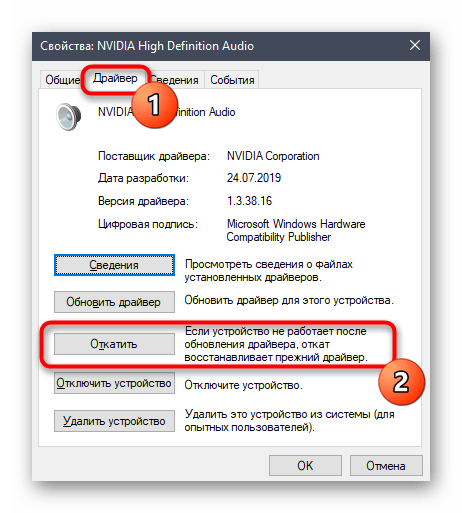
يجب أن تدخل التغييرات حيز التنفيذ على الفور، ومن المحتمل أن يظهر جهاز الإخراج الرقمي من Realtek في تلك القائمة باسم جديد. لا تفزع من ذلك، فقط تحقق من الصوت. إذا كان لا يزال مفقودًا، انتبه إلى الطريقة التالية، المرتبطة أيضًا ببرامج التشغيل.
الطريقة 5: تثبيت برامج تشغيل الصوت الجديدة
التثبيت التلقائي لبرامج تشغيل الصوت في نظام التشغيل لا يعمل دائمًا بشكل صحيح، لذلك لا يمكن اعتباره أفضل وسيلة للحصول على الملفات. لا يزال الخيار الأمثل هو تنزيل البرنامج من الموقع الرسمي لشركة اللوحة الأم أو الكمبيوتر المحمول، ولكن يمكنك استخدام برامج طرف ثالث أو البحث باستخدام معرف الجهاز. اقرأ عن جميع هذه الخيارات في مقال آخر عبر الرابط أدناه، حيث يمكنك اختيار الطريقة المناسبة وتنفيذها.
لمزيد من التفاصيل: تحميل وتثبيت برامج تشغيل الصوت لـ Realtek
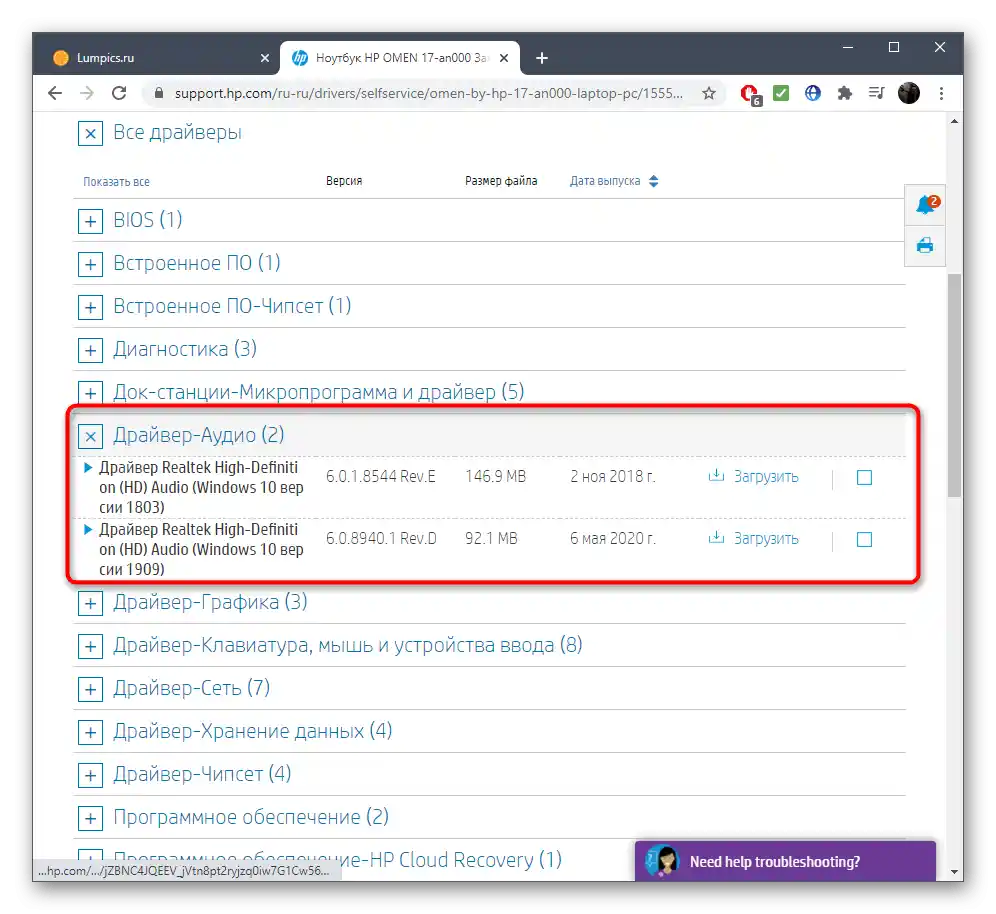
إذا لم تحقق أي من الطرق المذكورة النتائج المرجوة، نوصي بالتحقق من الحالة الفيزيائية لجهاز التشغيل - السماعات أو سماعات الرأس. أحيانًا قد تساعد إعادة تثبيت أو استعادة Windows، لكن الممارسة تظهر أن المشاكل غالبًا ما تكون ناتجة عن عدم عمل برامج التشغيل بشكل صحيح أو أخطاء في إعداد أجهزة الصوت في Windows.